Förklara hur inställningarna för TP-Link repeater fungerar TP-Link RC120-F5 Repeater, TP-Link AC-750
RC120-F5 Wi-Fi Range Extender från WE
en modell: RC120-F5, TP-Link AC-750
tillverkningsföretaget: TP-Link
Det första med repeatern är att den fungerar med två egenskaper:
- AP (åtkomstpunkt)
Det är att du ansluter den via en internetkabel från huvudroutern, så att du kan använda routern med ett annat nätverksnamn och lösenord än huvudroutern. - FÖRLÄNGARE
Det är att utföra den primära funktionen, dvs. Repeater Det är att upprepa namnet på Wi-Fi-nätverket och lösenordet och sända det igen i ett större område, som vi nämnde med samma namn och lösenord för huvudroutern utan kablar, bara behöver elanslutning.
Förklaring till justering av TP-Link RC120-F5 repeaterinställningar
- Anslut radiatorn till elnätet.
- Anslut till routern via routerns Wi-Fi-nätverk eller via en kabel ansluten till routern och en dator eller bärbar dator.
- Öppna vilken webbläsare som Google Chrome Överst i webbläsaren hittar du en plats där du kan skriva adressen till routern. Skriv adressen till följande routersida:
192.168.1.253 - Reporternas hemsida visas med detta meddelande (Välkommen till TP-Link RC120-F5 Repeater) som i följande bild:

- Skriv in användarnamnet administration framför rutan Användarnamn.
- Skriv sedan lösenordet administration Bedömaren framför rutan Lösenord.
- Tryck sedan på Start För att börja göra inställningar.
Viktig notering: Användarnamn och lösenord admin är små, inte stora bokstäver. - Följande sida kommer att visas för dig där det begärs att ändra lösenordet för resetter -sidan från admin till något annat, som i följande bild:

Du hittar det här meddelandet (Av säkerhetsskäl, vänligen ändra inloggningslösenordet för hantering) - Skriv ett nytt lösenord för routern, och det är dess fördel att det hjälper mer säkerhet och skydd för routern istället för admin.
- Återställ sedan och bekräfta lösenordet igen.
- Tryck sedan på Start.
Snabb installation

- Här kontrollerar han de tillgängliga Wi-Fi-nätverken så att vi kan ansluta till vårt nätverk genom de nätverk som kommer att visas senare som på följande bild:

- Välj det Wi-Fi-nätverk du vill ansluta till så att det är av samma Frekvens 2.4 gigahertz.
- Ange lösenordet för Wi-Fi-nätverket för routern du vill ansluta routern till och förstärka dess Wi-Fi-nätverk.
- Tryck sedan på Nästa.
Du kommer då att se steget för att stärka 5 GHz Wi-Fi-nätverk om modemet eller routern stöder det. Det visas som följande bild:

- Följ samma steg som nämns i föregående steg om du vill stärka 5 GHz Wi-Fi-nätverket.
- Om du har nätverk med en frekvens på 5 GHz kommer det att visas här. Om du inte har eller vill inte förstärka nätverket med denna frekvens, klicka på Hoppa.
Som stöds av routern eller den nya typen av modem Super vektor illusion:
Efter det bekräftar det de nätverk som har kommunicerats med genom meddelandet som kommer att visas som i följande bild:

- Om du hittar den som visar de nätverk som du vill stärka ytterligare trycker du på Bekräfta.
Det kommer då att klargöra namnen på de nätverk som har anslutits och deras namn som det kommer att sända om du vill, och du kan ändra dess namn som i följande bilder:

- Om du godkänner att namnen på nätverken visas som visas trycker du på Nästa.
Sedan kommer den att göra en omstart tills den sänder de nätverk den har anslutit till och utökar sitt intervall, som i följande bild:

- Vänta tills den laddas ner till 100% och starta om den igen och prova internettjänsten genom den.
Hur man ändrar adressen till routerns inställningssida
Du kan ändra adressen för retursidan till vilken adress du vill genom att följa följande steg:

- Klicka på Inställningar.
- Tryck sedan på nätverks.
- Välja Använd följande IP-adress.
- Ändra titeln på repeater -sidan framför rutan IP-adress
- Tryck sedan på Save.
På den här sidan kan du också ändra DNS Som är godkänd på alla enheter som är anslutna via routern genom att följa dessa steg:
- Klicka på Inställningar.
- Tryck sedan på nätverks.
- Välja Använd följande IP-adress.
- Ändra DNS framför rutan Primär DNS
- Och naturligtvis ändra DNS 2 framför Sekundär DNS
- Tryck sedan på Save.
Hur man döljer wifi -nätverket i routern
Du kan dölja Wi-Fi-nätverket och ändra namnen på Wi-Fi-nätverken i routern genom följande steg:

- Klicka på Inställningar.
- Tryck sedan på trådlös.
- Tryck sedan på Extender -nätverk.
- Välj det Wi-Fi-nätverk du vill ha, och om du vill ändra dess namn kan du göra det. Det som är viktigt för oss är att sätta en bock i Dölj SSID -sändning För att dölja raptornätverket.
- Tryck sedan på Save
Hur man växlar mellan Förlängare och åtkomstpunkt i routern
Om du vill ansluta repeatern via en kabel och konvertera den till en accesspunkt eller ett läge åtkomstpunkt Gör följande:

- Klicka på Mode.
- Välj det läge som passar dig.
- Läge eller första mod Åtkomstpunkt Det är att ansluta routern från huvudroutern via en internetkabel, inte trådlöst.
- Det andra läget eller läget Repeater Det är för routern att ta emot Wi-Fi-signalen från routern och överföra den igen utan kablar mellan dem.
- Tryck sedan på Spara.
Ändra lösenordet för WiFi -nätverket för routern
Du kan ändra lösenordet för Wi-Fi-nätverket, namnet på Wi-Fi-nätverket, frekvensen för Wi-Fi-nätverket och dölja och visa Wi-Fi-nätverket genom att följa följande steg:

- Klicka på Inställningar.
- Tryck sedan på trådlös.
- Tryck sedan på Trådlösa inställningar.
- Aktivera trådlös radio = Om du tar bort bocken framför den stängs WiFi -nätverket i routern av.
- Dölj SSID -sändning = Sätt en bock framför den för att dölja Wi-Fi-nätverket i routern.
- Nätverksnamn (SSID.) = Namnet på Wi-Fi-nätverket i routern, du kan ändra det.
- security = krypteringssystem inkluderar också version و kryptering.
- Lösenord = Lösenordet för Wi-Fi-nätverket i repeatern, och du kan ändra dess lösenord.
Viktig notering: Om du är i åtkomstpunktsläge Access Point Alla anslutna via en trådbunden internetkabel med routern kan du ändra lösenordet för routern, men om du är på repeater Första prioritet Ändra wifi -lösenord Till och med namnet på Wi-Fi-nätverket från basroutern och återanslutning till routern som i föregående steg eftersom den är ansluten trådlöst eller via antenn utan kablar eftersom du i det här fallet ändrade namnet på nätverket som är länken mellan routern och routern, och därför bekräftar vi att den måste bytas från huvudroutern först och återansluta Den andra länken mellan den och Rabiter.
- Tryck sedan på Save för att spara data.
Lite information om TP-Link AC-750
Här är några detaljer om TP-Link AC-750 Wi-Fi Range Extender.
| Modell* | TP-Link RC120-F5 |
|---|---|
| LAN-gränssnitt | 1 × 10/100Mbps Ethernet RJ-45-port |
| WLAN -funktion | [e-postskyddad] b/g/n upp till 300 Mbps, 802.11@5GHZ (11ac) upp till 433 Mbps (3 interna antenner) |
| Trådlös säkerhet | 64/128 WEP, WPA-PSK och WPA2-PSK |
| Trådlösa lägen | Range Extender Mode och Access Point Mode |
| Trådlösa funktioner | Trådlös statistik, samtidigt läge ökar både 2.4G/5G Wi-Fi-band, åtkomstkontroll och LED-kontroll. |
| Pris | 333 EGP Inklusive 14% moms |
| Garanti | 1 års garanti som tillämpar våra villkor |
- AC-750 Wi-Fi Range Extender ansluter trådlöst till routern för att öka och leverera Wi-Fi-signalen till områden där routerns Wi-Fi är svårt att nå på egen hand.
- Den smarta indikatorlampan för WiFi -räckviddsförlängaren hjälper dig att snabbt hitta det bästa stället att installera det så att det fungerar bra.
- Enhetens lilla storlek och dess väggproppsdesign gör det enkelt att flytta från plats till plats och installera den enkelt.
- Enheten har en Ethernet -utgång som kan konvertera ett trådbundet internetnätverk till ett trådlöst, och det kan också fungera som en trådlös adapter för att ansluta trådbundna enheter till Internet trådlöst från routern.
- AC-750 Wi-Fi Range Extender kommer och ansluter trådlöst till routern för att arbeta för att stärka och leverera Wi-Fi-signalen till ett större utbud på platser som huvudroutern inte täcker.
- WLAN -funktioner: 2.4 GHz 802.11 b/g/n nätverk upp till 300 Mbps/5 GHz 802.11 (11ac) nätverk upp till 433 Mbps (3 intern antenn).
- Routersäkerhet 64/128 WEP, WPA-PSK och WPA2-PSK.
- Antal portar: 1 x LAN och 1 x RJ11.
- Den har en fantastisk design och är liten i storlek och ansluts till alla eluttag på alla väggar i huset utan ledningar eller komplikationer.
- Garantin på repeater eller nätverksförstärkare gäller endast för ett år
- Pris: 333 EGP inklusive 14% moms.
Du kanske också är intresserad av att lära dig om:
- Förklaring av TP-Link VDSL-routerinställningar VN020-F3 på WE
- Förklaring till hur man konverterar TP-Link VDSL Router version VN020-F3 till en åtkomstpunkt
- Förklaring av arbetet med ZTE H560N -repeaterinställningarna
- Internethastighetstestnät
Vi hoppas att du tyckte att den här artikeln var till hjälp för att förklara hur TP-Link RC120-F5 Repeater-inställningarna fungerar. Dela din åsikt i kommentarerna.


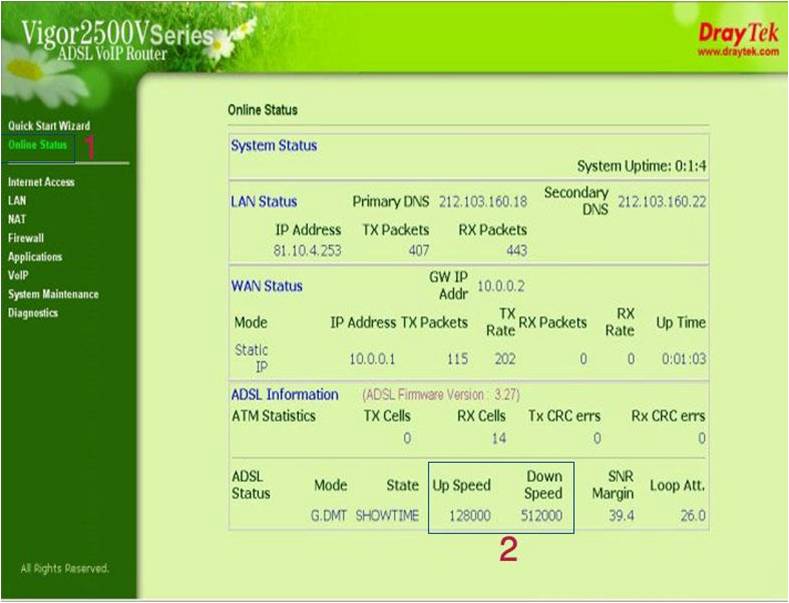







Fantastiskt riktigt fullständig förklaring
Bra gjort